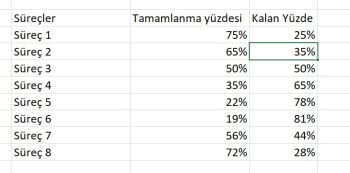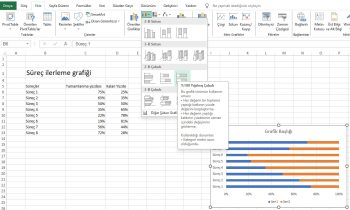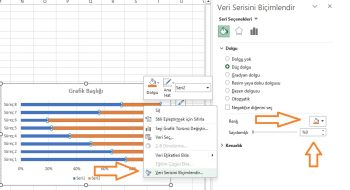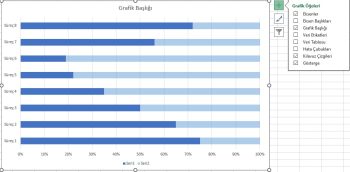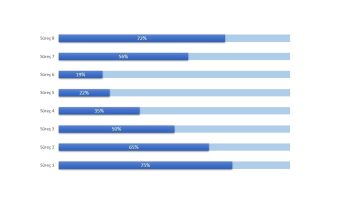Bu makalede Excel Süreç İlerleme Grafiği hazırlama aşamalarını okuyacaksınız.
Yapılan işin ne aşamada olduğunu, işlemlerin ilerlemesinin yüzde kaçlık dilime ulaştığını göstermek istediğinizde 5 dakikada Excel Süreç İlerleme Grafiği hazırlayabilir ve sunumunuza ekleyebilirsiniz.
Süreç ilerleme grafiği hazırlamak hem kolay hem de sunumunuza görsellik katacaktır.
Excel Süreç İlerleme Grafiği hazırlama
Önce verimizi hazırlayalım. Süreç isimlerini altalta dizelim ve yanlarına gerçekleşen % ve kalan yüzdeyi yazalım. Kalan yüzdeyi =(1-gerçekleşen) olarak formül kullanabilirsiniz.
Ardından 100% yığılmış çubuk grafiğini seçin.
Göreceksiniz ki süreç grafiği şekil almaya başladı bile.
Bundan sonra kalan yüzde kısım olan tüm turuncuları açık mavi yapıp 50% şeffaf olarak ayarlayacağız
Ortaya şu şekilde bir grafik çıkacak.
Grafik öğelerinden eksenler hariç diğerlerini çıkarın.
Koyu mavi çubuklara sağ tıklayıp veri etiketleri ekleye tıklayın.
Önce siyah font çıkacak. Beyaza çevirin
Ardından koyu mavi çubuklara tıklayıp biçime gelin, tema stillerinden yoğun efekt, mavi, vurgu 1e tıklayın.
Bu efekt biraz kabarık etki verir.
Süreçlerin yazılı olduğu sol bölümde çizgilere dayalı ince bir ana hat çizgi kaldı.
Onu kaldırmak için sol eksene tıklayın, menüdeki biçim bölümünden şekil ana hattı yok işaretleyin.
En alttaki % likleri de gösteren alt ekseni de manuel olarak silin.
İşte bitti bile.
Excel süreç ilerleme grafiğiniz artık hazır!
Özet olarak
Yukarıdaki aşamaları tamamlayarak Excel Süreç İlerleme Grafiğini kolayca hazırlayabilirsiniz ve sunumlarınızda kullanabilirsiniz.
yukarıda gördüğünüz verileri indirmek ve üzerinde çalışmak veya şablon olarak kullanmak isterseniz aşağıdaki linkten dosyayı indirebilirsiniz.
Süreç İlerleme Grafiği excel örnek dosya
Bu yazılar da ilgini çekebilir;
MS Excel Finansal Analistler İçin 30+ Finansal Formül
Excel Etopla Formülü ve Çoketopla Formülü Kullanımı [1 şablon içerir]
Excel’de Yerinekoy Formülü ve Değiştir Formülü işe Metin Değiştirmenin 2 Farklı Yolu
Excel Tarih ve Zaman Formülleri [21 Formül 1 şablon içerir]
2008’den beri pazarlama dalında çalışıyorum. 2014’ten beri markamuduru.com’da yazıyorum. İnanıyorum ki markalaşma adına ülkemizde inanılmaz bir potansiyel var ve markalaşmak ülkemizi fersah fersah ileri götürecek. Kendini yetiştirmiş marka müdürlerine de bu yüzden çokça ihtiyaç var. Ben de öğrendiklerimi, araştırdıklarımı, bildiklerimi burada paylaşıyorum. Daha fazla bilgi için Hakkımda sayfasını inceleyebilirsiniz.